
Maraming mga programa at mga laro para sa audio output Gamitin ang FMOD Studio API software package. Kung wala ka o ang ilang mga aklatan ay nasira, pagkatapos ay kapag nagsimula ka ng mga application, maaaring lumitaw ang isang error na "Fed. Walang kinakailangang bahagi: fmod.dll. Paki-install ang FMOD re- ".
Paraan 1: Naglo-load fmod.dll.
Upang malutas ang problema, ito ay pinakamadaling mag-i-install nang malaya sa library ng FMOD.dll sa OS. Upang gawin ito, kailangan mong gawin ang mga sumusunod:
- I-download ang dll file.
- Buksan ang direktoryo gamit ang file at kopyahin ito.
- Pumunta sa "Explorer" sa direktoryo ng system. Ang tumpak na lokasyon nito ay maaaring matuto mula sa artikulong ito.
- Ipasok ang library mula sa clipboard sa bukas na folder.
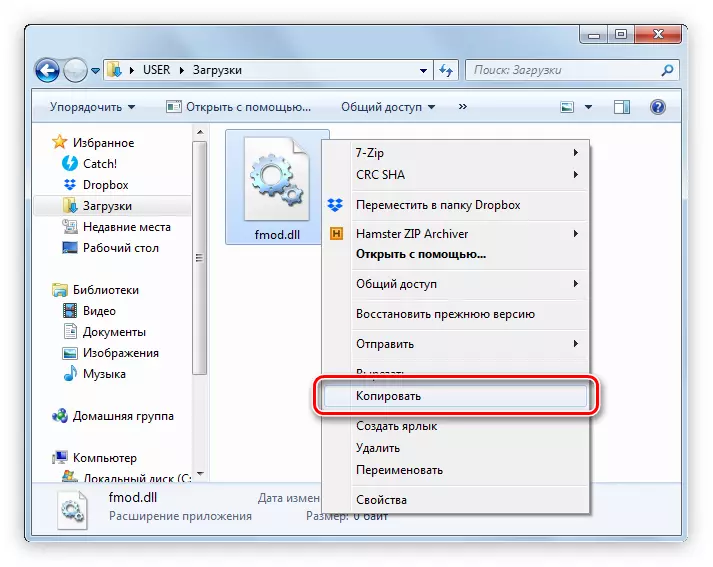
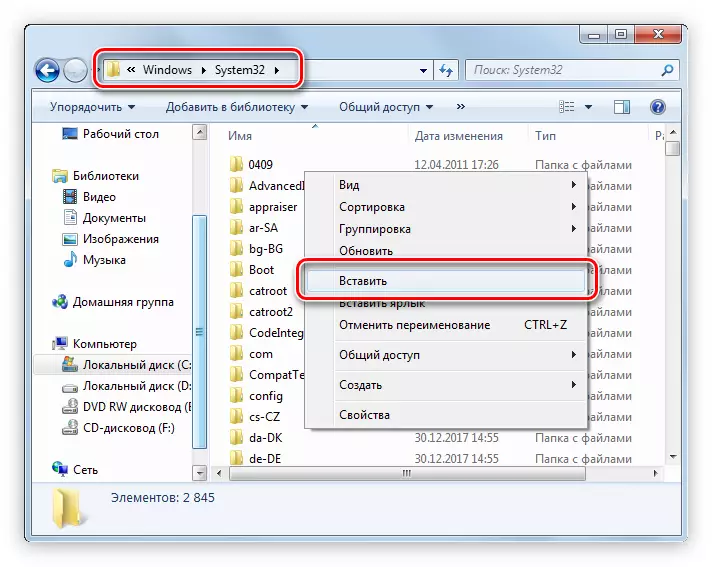
Kung, pagkatapos na isagawa ang pagtuturo na ito, ang problema ay hindi nawawala, kinakailangan upang irehistro ang DLL sa OS. Detalyadong mga tagubilin para sa pagsasagawa ng pamamaraan na ito na maaari mong basahin sa artikulong ito.
Paraan 2: I-install ang FMOD Studio API.
Sa pamamagitan ng pag-install ng FMOD Studio API, makakamit mo ang parehong resulta tulad ng kapag ginagamit ang programa na ipinakita sa itaas. Ngunit bago simulan ito ay kinakailangan upang i-download ang installer.
- Magrehistro Magrehistro sa website ng developer. Upang gawin ito, tukuyin ang lahat ng data sa naaangkop na mga patlang ng input. Sa pamamagitan ng paraan, ang patlang na "kumpanya" ay hindi maaaring punan. Pagkatapos ng pagpasok, pindutin ang pindutan ng "Magrehistro".
Pahina ng pagpaparehistro sa FMOD.
- Pagkatapos nito, ang sulat ay darating sa koreo na tinukoy mo, kung saan kailangan mong sundin ang link.
- Mag-log in ngayon sa nilikha account sa pamamagitan ng pag-click sa "Mag-sign in" at pagpasok ng data ng pagpaparehistro.
- Pagkatapos nito, kailangan mong pumunta sa pahina ng pag-download ng FMOD Studio API package. Magagawa mo ito sa site sa pamamagitan ng pag-click sa pindutang "I-download" o pag-click sa link sa ibaba.
I-download ang FMOD sa opisyal na website ng developer.
- Upang i-download ang installer, nananatili lamang ito upang i-click ang pindutang "I-download" sa tapat ng Windows 10 UWP (kung mayroon kang ika-10 na bersyon ng OS) o "Windows" (kung anumang iba pang bersyon).
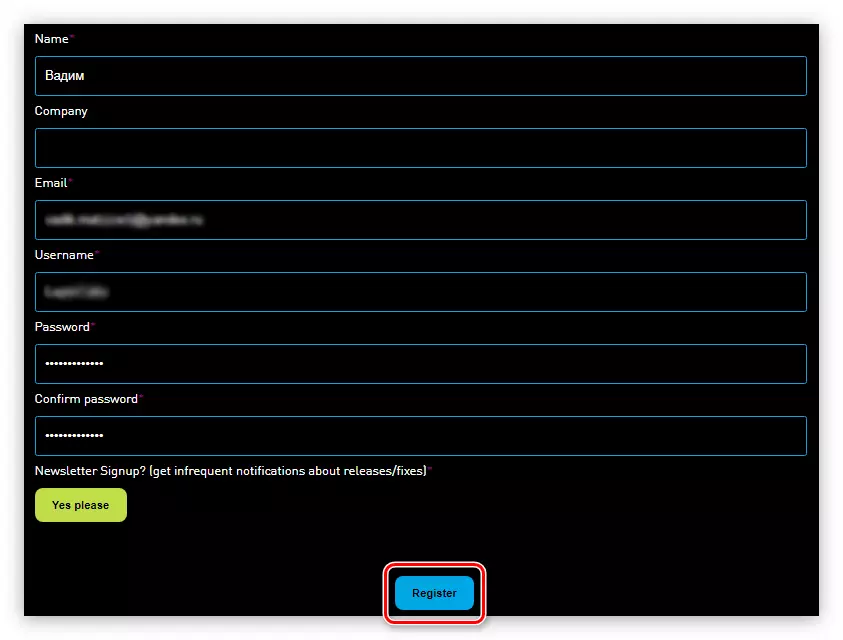
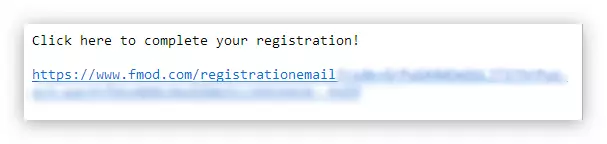
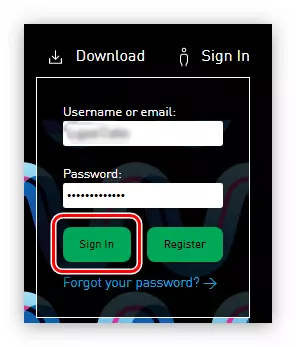
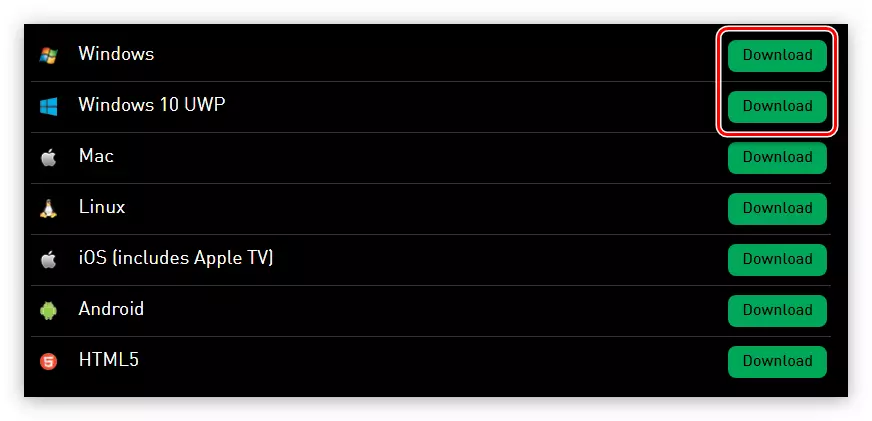
Pagkatapos ma-download ang installer sa iyong computer, maaari mong simulan nang direkta upang i-install ang FMOD Studio API. Ginagawa ito tulad ng sumusunod:
- Buksan ang folder gamit ang na-download na file at patakbuhin ito.
- Sa unang window, i-click ang "Next>".
- Dalhin ang mga tuntunin ng lisensya sa pamamagitan ng pag-click sa pindutang "Sumasang-ayon ako".
- Mula sa listahan, piliin ang mga bahagi ng FMOD Studio API na mai-install sa computer at i-click ang "Next>".
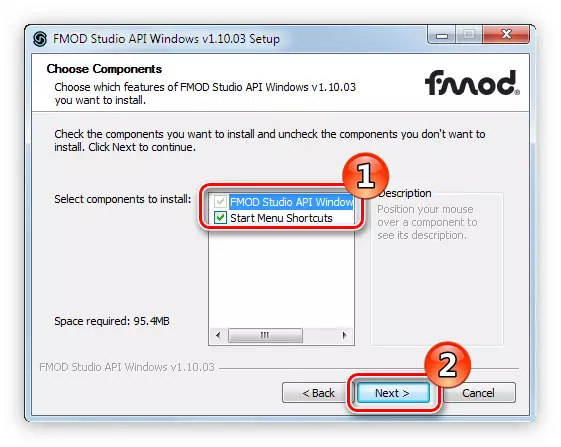
Tandaan: Inirerekomenda na iwanan ang lahat ng mga default na setting, tinitiyak nito ang buong pag-install ng lahat ng kinakailangang mga file sa system.
- Sa patlang na "Destination Folder", tukuyin ang landas sa folder kung saan mai-install ang package. Mangyaring tandaan na magagawa mo ito sa dalawang paraan: nang manu-manong ipinasok ang landas o itinuturo ito sa "Explorer" sa pamamagitan ng pag-click sa pindutang "Browse".
- Maghintay para sa lahat ng mga bahagi ng pakete ay ilalagay sa system.
- Pindutin ang pindutan ng "Tapos na" upang isara ang window ng installer.
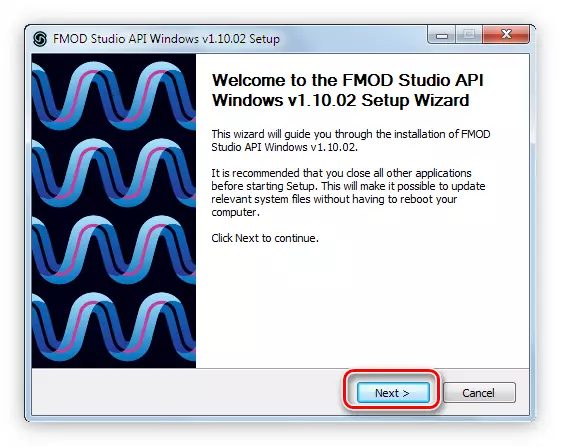
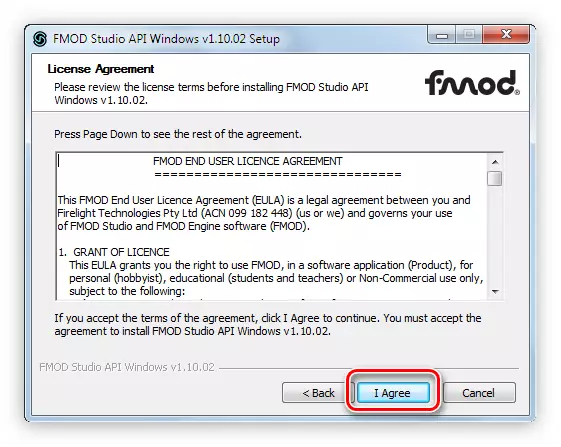
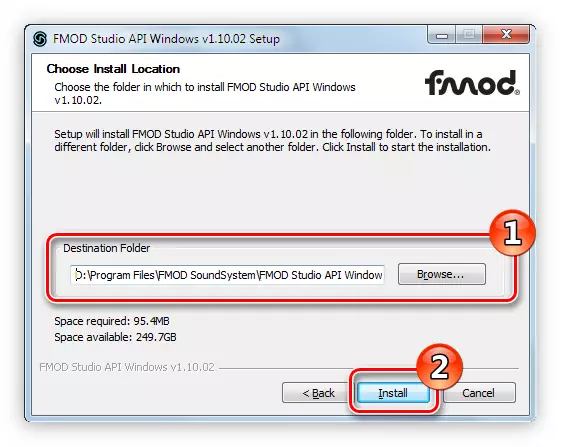
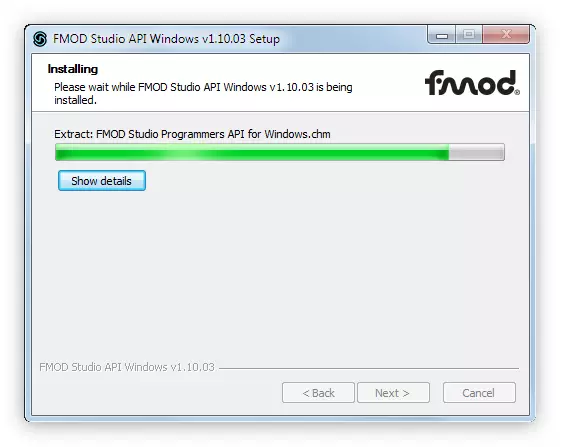
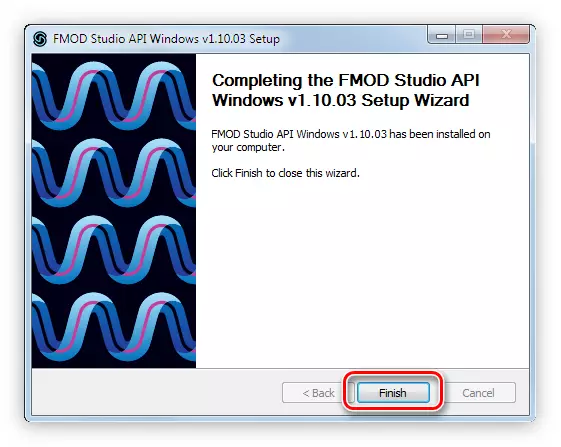
Sa sandaling ang lahat ng mga bahagi ng FMOD Studio API package ay mai-install sa computer, mawawala ang error at ang lahat ng mga laro at mga programa ay tatakbo nang walang problema.
